发布时间:2022-08-11 14: 04: 31
品牌型号:华为matebook D14
系统:Windows 11家庭中文版
软件版本:Mircosoft 365家庭版
Word这款软件相信大家都非常熟悉,我们经常会使用word来制作或者浏览各种各样的文档。而在制作例如论文这类逻辑性较强的文档时,我们往往会选择添加一个目录以增强文章的结构性,那么今天我们就来说一说word自动生成目录怎么设置以及word自动生成目录不全怎么办,快来一起看看吧!
一、word自动生成目录怎么设置
在开始介绍前需要说明一点,本文中所说的自动生成目录并非完全由电脑进行操作,在过程中还是需要用户手动输入一些文本内容,word中的“自动”更多的是自动生成目录框架,而非目录内容。而想要word自动生成目录有两种方法,接下来我们就来一一介绍。
第一种方法:
1、点击上方工具栏中的“样式”,将各级目录的标题按照级别列好。
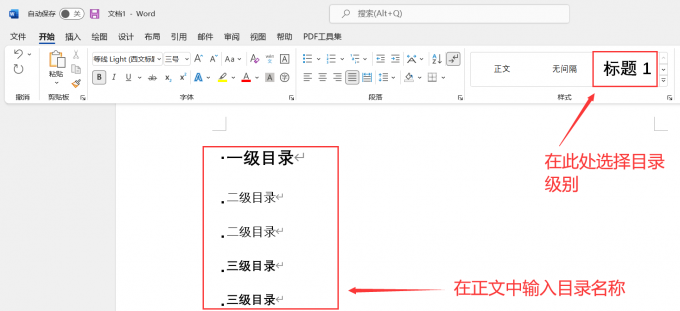
2、将鼠标光标置于第一个一级目录前方,点击“引用”-“目录”-“自定义目录”。
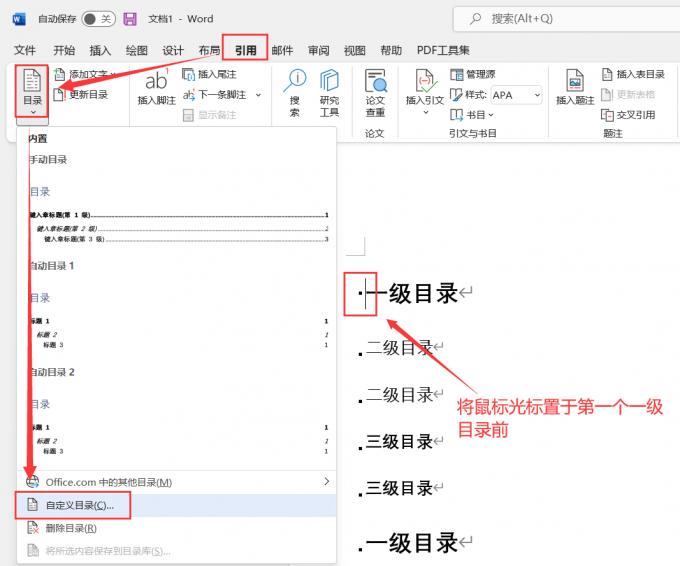
3、在弹出的弹窗中点击“确定”即可生成目录文本。
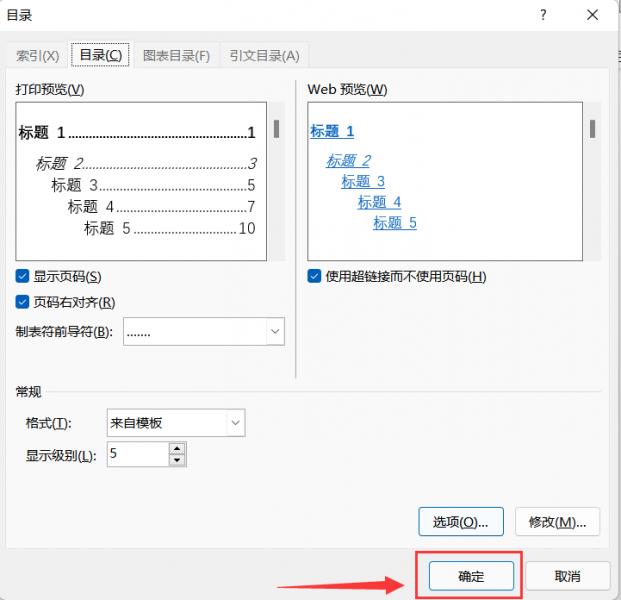
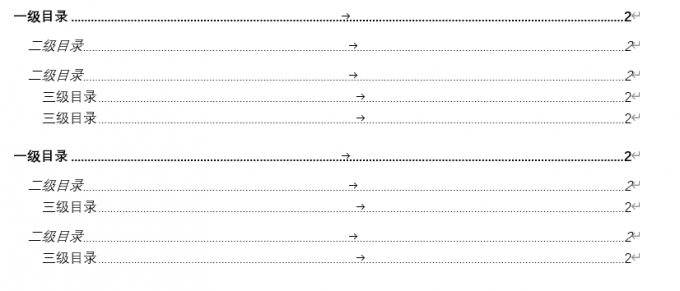
第二种方法:
1、在上方工具栏中点击“引用”-“目录”-“手动目录”。

2、在word中出现目录框架后,在框架中编辑具体文本内容即可。
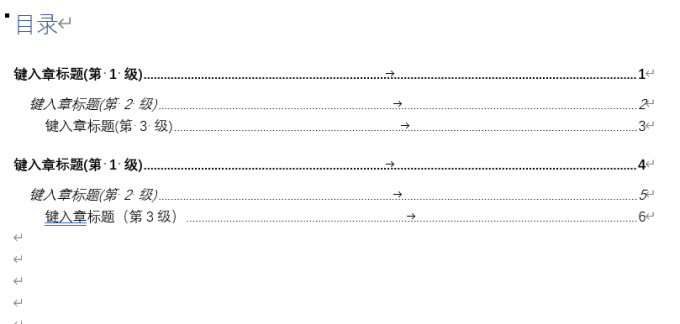
以上两种方法虽然都可以自动生成目录,但是在效果上仍然存在差异,采用第一种方法自动生成目录,在内容排版上自由度更高,而使用第二种方法自动生成目录择只能在其生成的框架内编辑,在自由度方面不如第一种方法。
二、word自动生成目录不全怎么办
我们在制作自动目录的过程中有时会发现自己的目录内容不够完整,一些应该在目录中的内容没有显示。这是因为我们在设置自动目录时的显示级别不够高,word在自动生成目录时会过滤掉一些细节,而在上述的两种方法中,只有第一种方法会出现word自动生成目录不全的现象。解决办法如下:
1、在上方工具栏中点击“引用”-“目录”-“自定义目录”
2、在弹出的对话框中将“显示级别”一栏调高,随后点击“确定”即可。
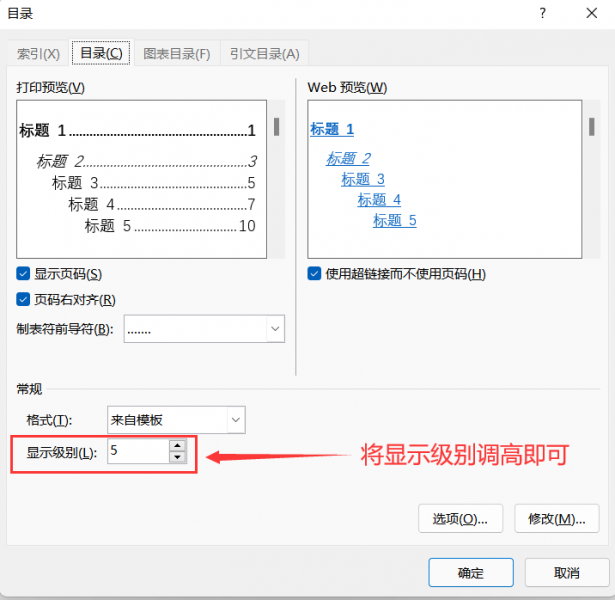
三、word自动生成目录页码对不齐怎么办
我们在使用word自动生成目录时还会遇到的一个问题是我们自动生成目录的页码无法对齐,这是因为制表位位置的原因,想要使页码对齐,需要将word中的制表位进行删除,具体操作步骤如下:
1、点击”引用“-”目录“-”自定义目录”
2、在弹窗中选择“修改”
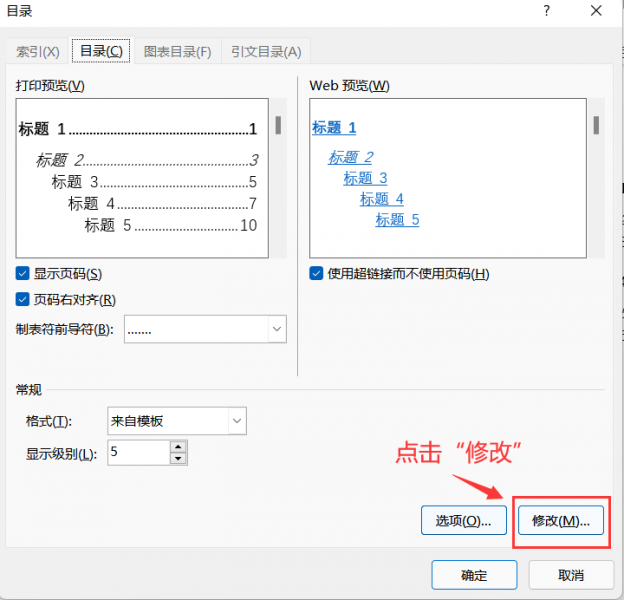
3、在新弹出的弹窗中选择“修改”。
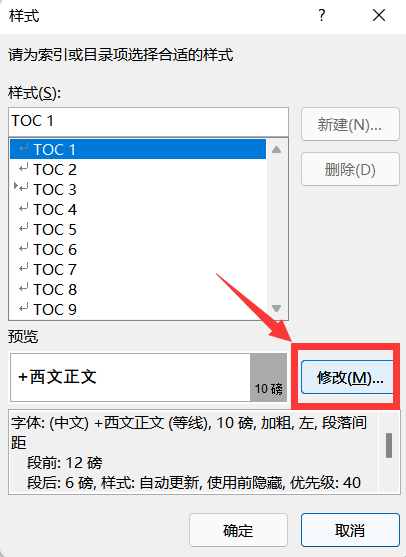
4、点击“格式”-“制表位”。
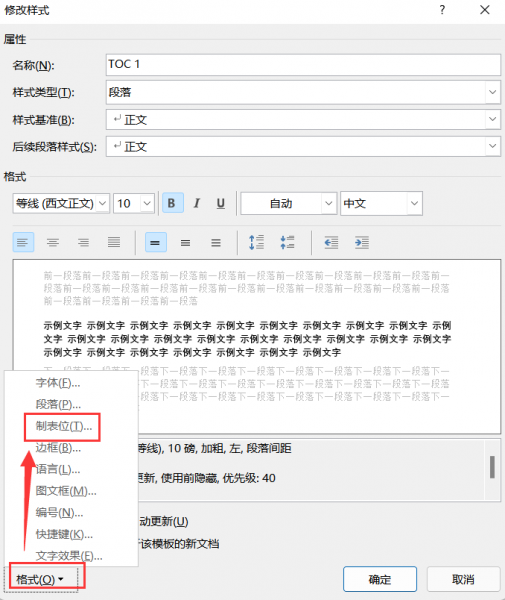
5、在弹出的弹窗中选择“全部清除”,随后点击“确定”。
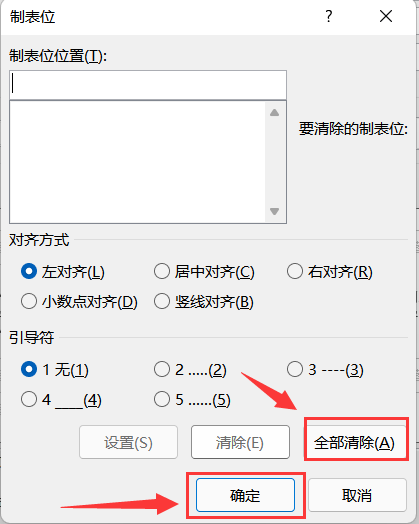
6、在弹出的弹窗中点击“确定”即可。
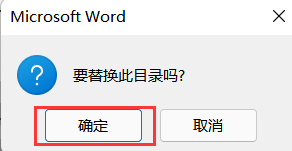
以上就是关于word自动生成目录怎么设置以及word自动生成目录不全怎么办的全部内容了,总的来说,word这款软件的功能不仅仅局限于制作和编辑文档,对于一些特殊文档的格式要求,word也能够很好地满足。只要我们掌握了word这款软件的操作逻辑,就能够使这款软件变成名副其实的生产力工具。如果有对这款软件感兴趣的小伙伴们,可以前往Mircosoft 365中文网了解更多信息哦!
展开阅读全文
︾
读者也喜欢这些内容:

Excel表格斜线一分为二怎么弄 Excel表格斜线怎么添加文字
在使用Excel制作表格时,经常会遇到需要在单元格中添加斜线,将其一分为二的情况,但很多朋友不知道这该怎么弄,其实操作并不复杂,掌握正确的步骤,几分钟就能搞定。下面就为大家详细介绍Excel表格斜线一分为二怎么弄,Excel表格斜线怎么添加文字的操作方法。...
阅读全文 >

Word论文排版怎么排 Word论文标题一二三级标题格式设置
一到写论文的时候,相信很多同学就会头疼,除了内容不知道该怎么写,论文排版也特别费脑筋,对于不熟悉排版的同学来说,这无疑是个大问题,本期就给大家分享一下Word论文排版怎么排,Word论文标题一二三级标题格式设置的操作方法,帮助大家快速完成论文排版。...
阅读全文 >

Word如何编辑目录格式 Word编辑目录页的省略号怎么打
本期我们来给大家分享一个Word实用技巧——自动目录设置,很多小伙伴在Word文档中编辑目录时,都会一点一点的手动设置,这样操作的话比较耗费时间,今天我们就带大家学习一下Word如何编辑目录格式, Word编辑目录页的省略号怎么打的相关内容,帮助大家轻松掌握自动生成目录技能。...
阅读全文 >

Word试卷排版怎么排 Word试卷密封线怎么做
老师们在出试卷的时候一般都会使用Word来编排,好的排版能让卷面整洁方便阅卷和打分。那么用Word怎么给试卷排版呢?今天的文章就来给大家介绍Word试卷排版怎么排,Word试卷密封线怎么做。...
阅读全文 >